Excel中如何计算n次方根?
获取数字的 n 次方根的快速而简单的方法是使用插入符号运算符。或者,您可以使用 Excel 的 POWER 函数。在本教程中,您将学习如何使用这两种方法。
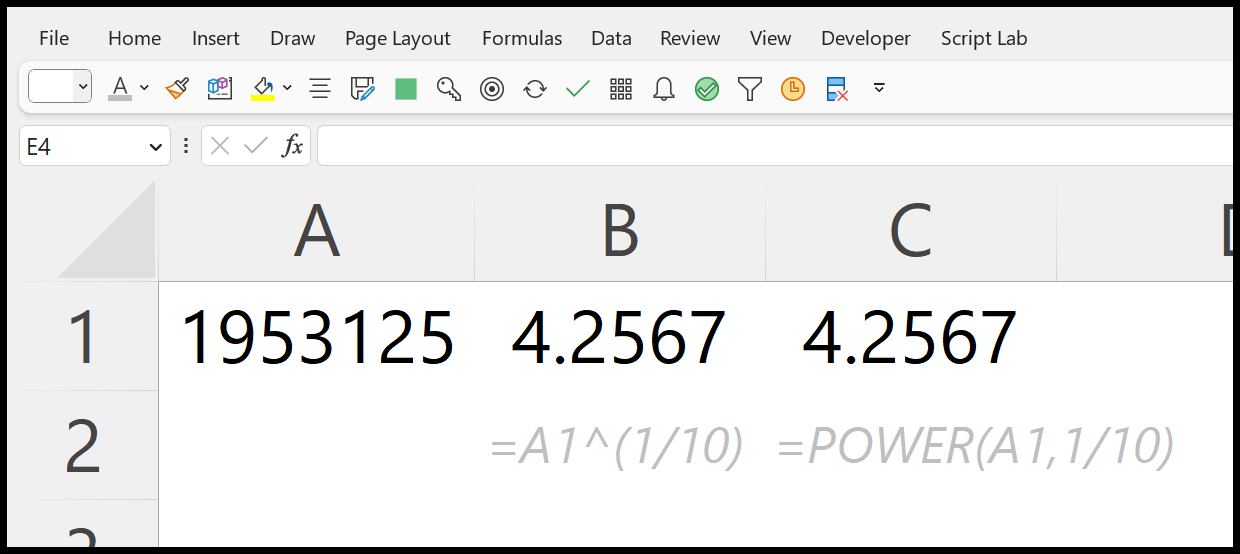
我们来计算 1953125 的根 10。
使用 CARET 运算符 (^) 获取数字的 n 次方根
您可以使用以下步骤:
- 首先,在单元格中输入等于运算符并引用要求其 n 次方根的数字。
- 之后,输入插入符号运算符。
- 接下来,输入起始括号。
- 现在输入 1/10,因为您需要计算 10 次方根。
- 最后,输入右括号并按 Enter 键即可得到结果。
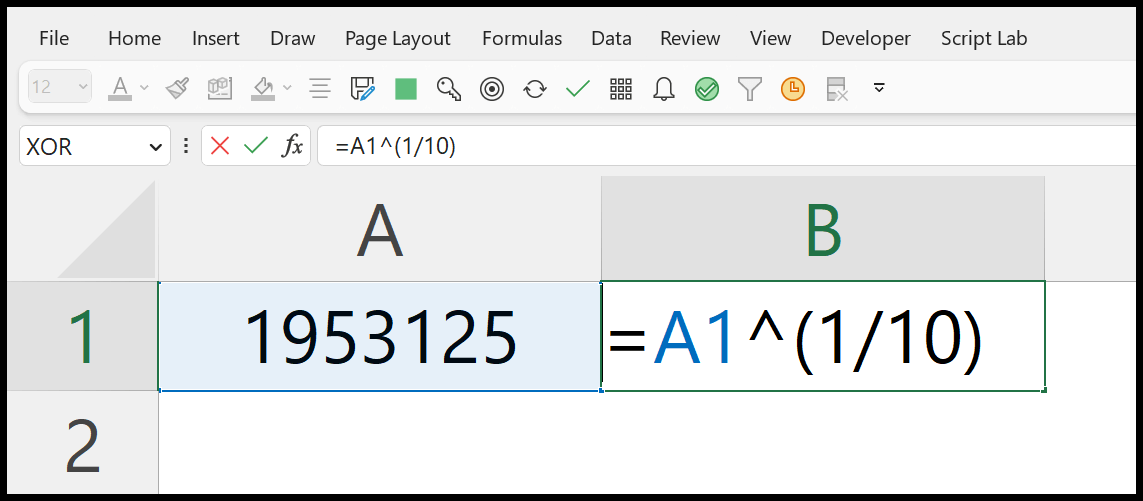
=A1^(1/10)假设您想计算一个数字的任何其他根;您需要更改公式中的第 n 个数字:
=original_number^(1/nth_root)确保 (1/nth_root) 始终位于括号中,以便计算中的运算顺序正确。
使用 POWER 函数计算 n 次方根
您可以使用以下步骤:
- 首先在单元格和起始括号中输入 POWER 函数。
- 现在,在第一个参数中引用原始数字。
- 然后,在第二个参数中输入 1/10。
- 最后,输入右括号并按 Enter 键即可得到结果。
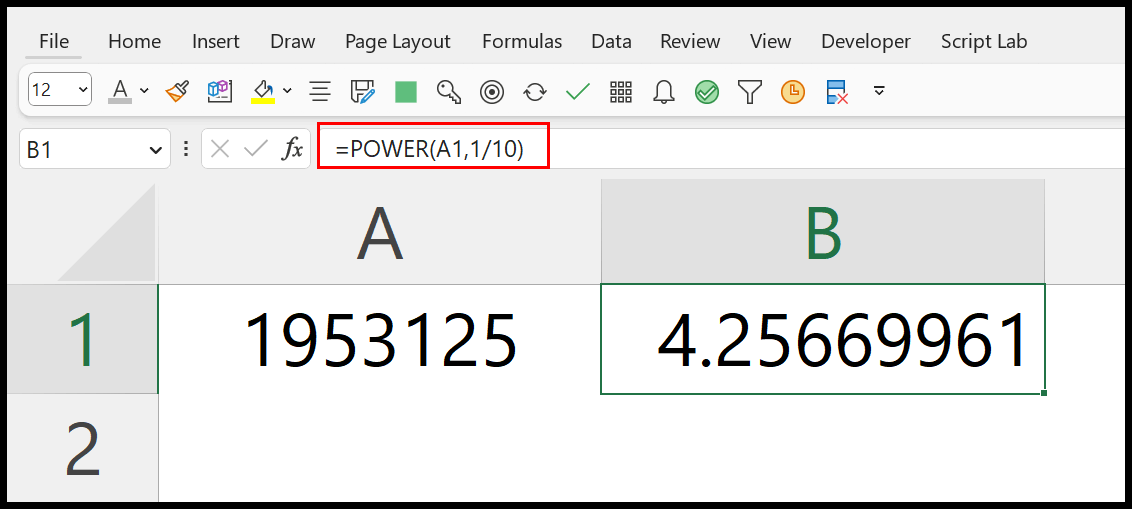
POWER(A1,1/10)在此方法中,您必须将 1 除以 n 次方根才能得到结果。唯一的区别是您不需要使用插入符号运算符。
对于这两种方法,您都需要更改 n 次方根。如果您想求四次、五次或任何其他根,请更改公式中的值。
负数的 N 次方根
如果您有一个负数并且想要获得该数的 n 次方根,则需要使用 ABS 函数,如下例所示:
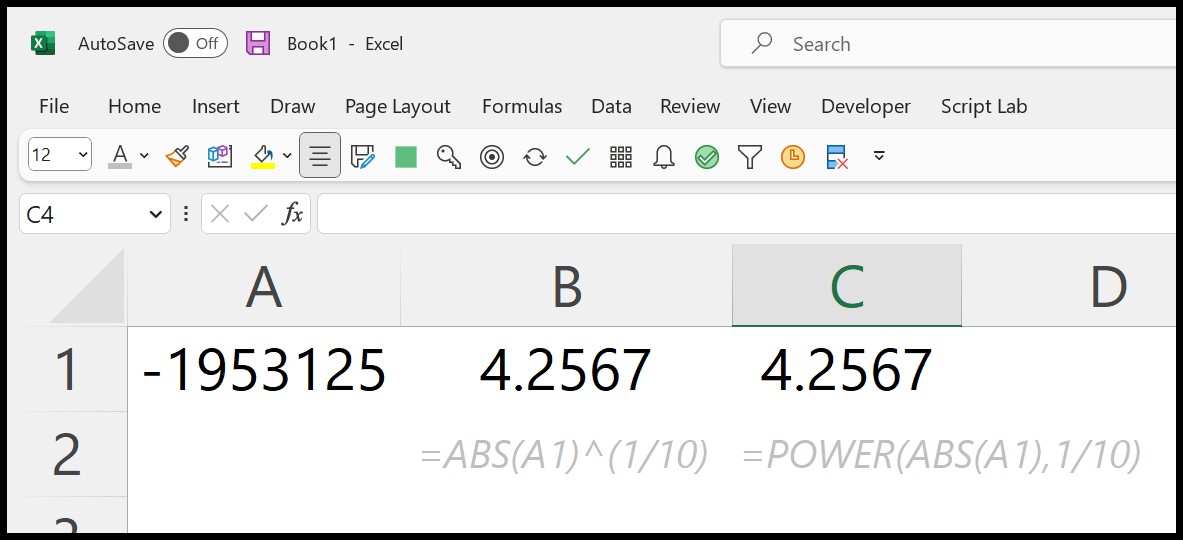
=ABS(A1)^(1/10) =POWER(ABS(A1),1/10)